1、开始安装


2、设置安装路径

3、ArcSDE 软件部分,安装完成
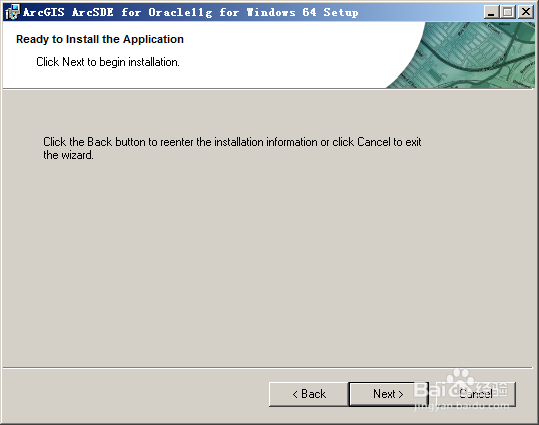


4、接下来需要进行PostInstallation的安装选择OK

5、这里选择完全安装

6、告诉安装程序oracle的链接方式和管理员密码

7、创建SDE用户以及表空间

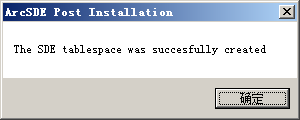

8、设定SDE配置文件,默认就可以了

9、创建SDE资料库~好像是这么翻译的吧完成后会弹出一个小框框问你是否要浏览当前状态,选择否就可以


10、进行SDE授权

11、照例用注册机给生成一个注册码保存成 ECP 文件就可以了


12、授权成功

13、建立SDE服务这一步经常出错的,很多情况下已经成功了,只需要到服务管理手工启动一下SDE服务就可以了

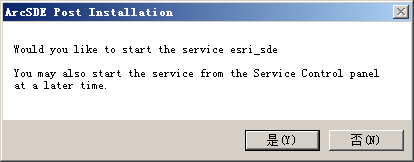


14、在服务管理里启动SDE服务如果还是启动失败请查看一下SDE日志日志的具体目录在 %SDEHOME%\etc\ 里
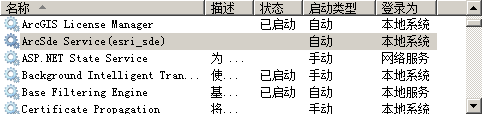
15、下面是系统防火墙的配置很多情况下windows防火墙对于 1521,1158,5151 等端口是不开放的所以需要到防火墙设置里将这些端口打开



16、建立一条新的入站规则

17、选择端口
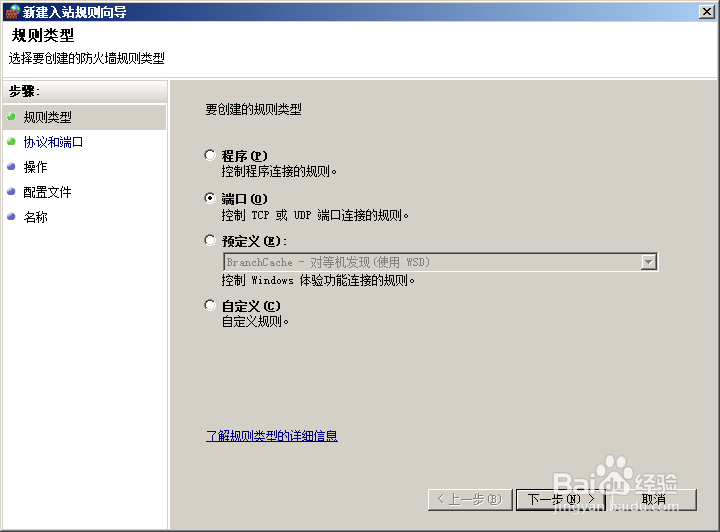
18、TCP协议并且把1521,1158,5151等端口号填入

19、设置位允许连接


20、系统防火墙配置完成

